惠普无线网卡驱动,小编教你如何
- 分类:教程 回答于: 2017年12月23日 14:01:45
惠普电脑,使用的用户还是有不少的,但是使用该电脑,就得安装一些重要的东西,才能够为我们所用,比如无线网卡驱动,如果没有下载安装这个无线网卡驱动,就不能够上网冲浪,就不能够玩网游,网购等等,下面,小编就来跟大家聊聊惠普无线网卡驱动。
当你们电脑出现无法识别的问题,就需要考虑一下是否安装无线网卡驱动了如果没有安装就需要安装驱动,不同的电脑品牌,最好要使用对应的无线网卡驱动,而惠普用户们,推荐有需要的朋友可以下载安装惠普无线网卡驱动。下面,就来看看小编的介绍。
惠普无线网卡驱动
惠普无线网卡驱动简介:
惠普无线网卡驱动支持市面大部分惠普笔记本型号的网卡驱动安装,这款驱动能帮你解决笔记本无法上网和被电脑无法识别的问题,推荐有需要的朋友可以下载安装。这款驱动的安装方法也非常的简单方便,只需要安装按照安装提示的步骤即可。

网卡驱动图-1
惠普无线网卡驱动安装说明:
1.从本站下载后解压到任意的硬盘目录
2.打开解压后的文件夹,打开后缀.exe的安装程序包
3.根据安装提示进行安装
4.安装完成后重启电脑,该设备就能使用。
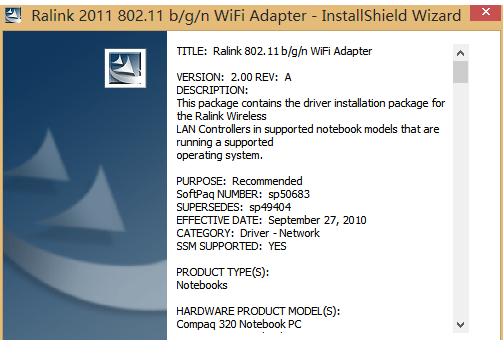
网卡驱动图-2
到HP官网下载与电脑型号相匹配的网卡驱动;登录惠普的官网后点击服务中的电脑服务,在电脑服务一栏里有驱动下载,进入驱动下载界面后输入自己电脑相配的型号进行搜索,如果知道电脑的序列号直接输入即可搜到自己的电脑。
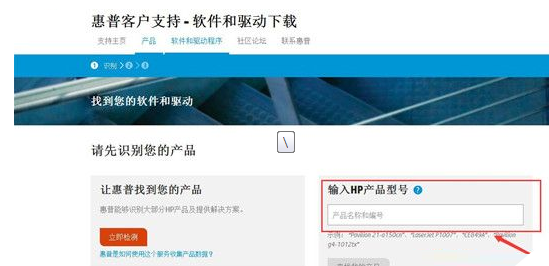
网卡驱动图-3
输入型号之后就会弹出与之相关的驱动,就可以找到想要的驱动下载了
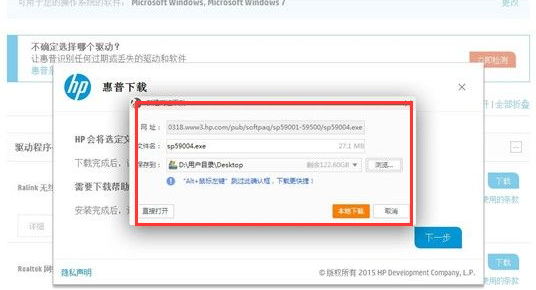
无线网卡图-4
驱动下载好了,要把原来的驱动卸载才能安装;计算机-右键-管理-设备管理器就可以看到你的电脑里面所有的驱动程序了,找到网络适配器,展开,找到原来的驱动右键卸载。
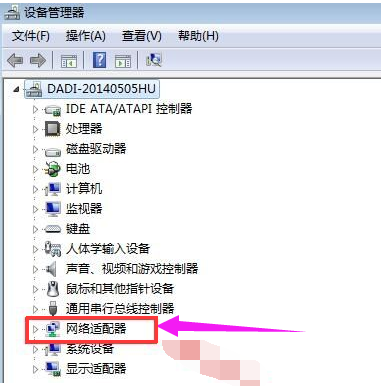
惠普图-5
驱动下载好了,要把原来的驱动卸载才能安装;计算机-右键-管理-设备管理器就可以看到你的电脑里面所有的驱动程序了,找到网络适配器,展开,找到原来的驱动右键卸载。
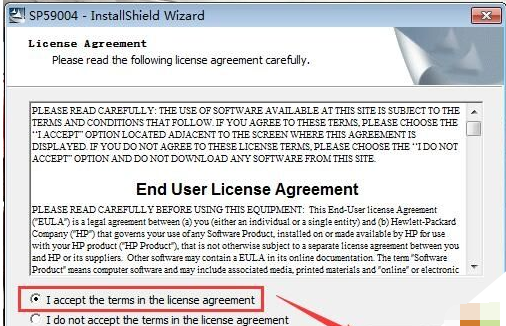
网卡驱动图-6
驱动安装完成之后,重启电脑,无线网卡就可以正常使用了!
以上就是惠普无线网卡驱动的解说了。
 有用
26
有用
26


 小白系统
小白系统


 1000
1000 1000
1000 1000
1000 1000
1000 1000
1000 1000
1000 1000
1000 1000
1000 1000
1000 1000
1000猜您喜欢
- 中柏平板电脑怎么样重装系统..2020/08/04
- 一键清除,小编教你电脑怎么一键清除..2018/03/05
- 重装系统要注意什么问题2022/11/08
- 一键重装系统无法重装的解决方法..2016/11/12
- 小白系统镜像安装教程2021/12/15
- 联想售后重装系统收费价格..2023/04/17
相关推荐
- windows无法访问指定设备路径或文件怎..2022/01/25
- 360系统重装大师好用吗2022/05/13
- 系统重装大师哪个好2016/06/20
- 图文演示一键装机win7系统教程..2021/07/26
- 联想小新重装系统步骤2022/10/07
- 电脑屏幕亮度怎么调?2022/08/25

















